Hoe 'Fout bij openen van installatielogbestand' te repareren
Het bericht ' Fout bij openen van installatielogboekbestand ' kan optreden wanneer u probeert een programma te verwijderen met behulp van Toepassingsbeheer op Windows. Deze fout treedt alleen op als u Windows Installer-logboekregistratie hebt ingeschakeld, maar vanwege een storing of conflict kan de Windows Installer-engine het verwijderingslogbestand niet correct schrijven.
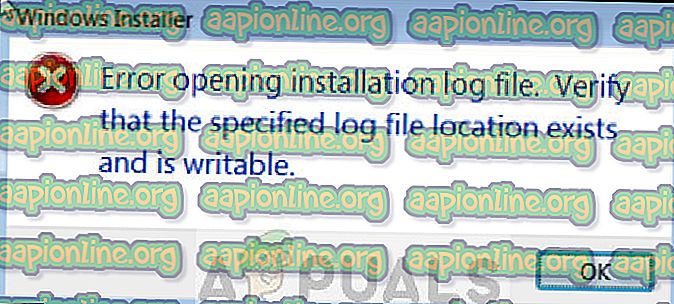
Dit gebeurt meestal als de heap van de Windows Installer wordt vrijgegeven en hierdoor verliest het de informatie over waar het logbestand moet worden opgeslagen. Windows probeert vervolgens het logboek naar een standaardlocatie te schrijven als een bestand, maar slaagt hier niet in. Dit is een zeer oude fout en is door Microsoft officieel verholpen op hun website. De oplossingen voor dit probleem zijn vrij eenvoudig en duidelijk.
Wat veroorzaakt 'Fout bij openen van installatielogbestand'?
Zoals hierboven besproken, houdt deze fout verband met het loggen van Windows Installer. Loggen houdt in principe alle installaties en verwijderingen bij en slaat ze op. Op deze manier krijgt u de technische details in een tekstdocument. Een gedetailleerde lijst met waarom deze fout kan optreden is:
- De Windows Installer-module heeft problemen met het bijhouden van een logboek met installaties en verwijderingen omdat deze niet weet waar het bestand moet worden opgeslagen.
- Het installatieprogramma is beschadigd of het installatiebestand ontbreekt .
- Windows Explorer is direct gerelateerd aan alle Windows Installer-werkingen. Mogelijk bevindt zich een foutstatus.
Voordat u verdergaat met de oplossingen, moet u ervoor zorgen dat u over beheerdersrechten beschikt. Mogelijk voeren we enkele opdrachtpromptinstructies uit die mogelijk een verhoogde status nodig hebben.
Oplossing 1: het verwijderingsprogramma van de toepassing uitvoeren
Voordat u verder gaat met de gedetailleerde oplossingen, moet worden opgemerkt dat het altijd wordt aanbevolen om een programma te verwijderen met behulp van het eigen verwijderprogramma. Wanneer u een programma verwijdert met behulp van Windows Application Manager, wordt mogelijk niet altijd de native toepassing voor het verwijderen van de toepassing gestart.
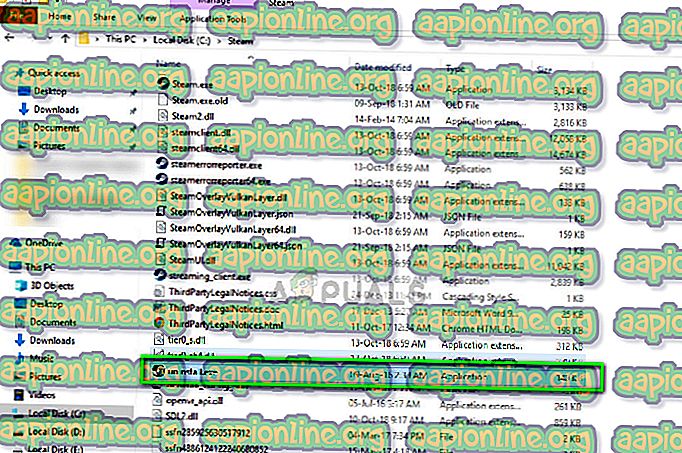
Wanneer u het native verwijderingsprogramma van de toepassing gebruikt, omzeilt het al deze problemen die Windows Installer tegenkomt en verwijdert het programma correct nadat alle bestanden zijn verwijderd. U kunt het verwijderingsprogramma van de toepassing vinden door naar de map te navigeren en het bestand ' uninstall.exe ' te zoeken. Voer het uit en volg de instructies op het scherm. Zorg ervoor dat u beheerderstoegang hebt.
Oplossing 2: Explorer.exe opnieuw opstarten
Explorer.exe is het proces van Windows Explorer dat meer op een bestandsbeheerder lijkt. In tegenstelling tot andere eenvoudige bestandsbeheerders communiceert en draagt het echter ook informatie over naar andere modules zoals Windows Installer. Als het beschadigd is of zich in een foutstatus bevindt, kan het foutbericht worden besproken dat wordt besproken. Windows Explorer opnieuw opstarten is ook de officiële oplossing van Microsoft.
- Druk op Windows + R om het type Run " taskmgr " te openen in het dialoogvenster om taakbeheer van uw computer te openen.
- Klik in Taakbeheer op het tabblad ' Processen ' boven aan het nieuwe venster.
- Zoek nu de taak van Windows Explorer in de lijst met processen. Klik erop en druk op de knop " Opnieuw opstarten " linksonder in het venster.
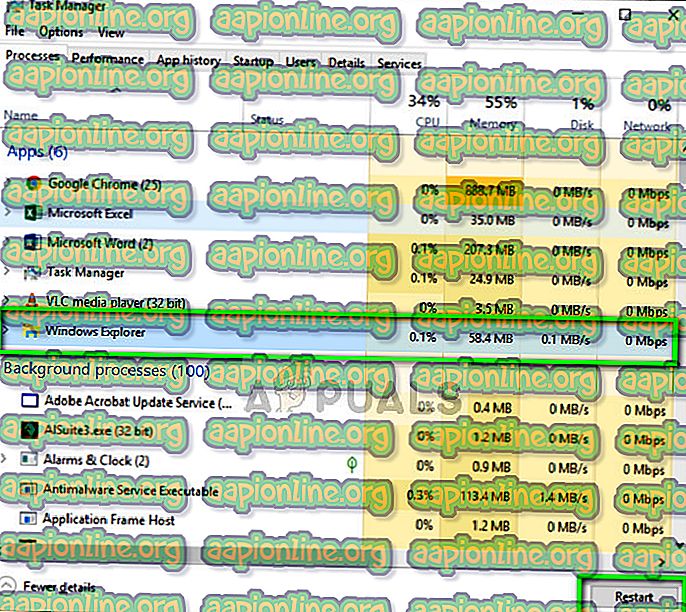
- Nadat u Windows Explorer opnieuw hebt opgestart, probeert u het installatiebestand opnieuw uit te voeren en controleert u of het foutbericht is opgelost.
- Als uw bestandsbeheer- en bureaubladpictogrammen verdwijnen, kunt u Windows Explorer handmatig opnieuw starten. Druk op Windows + R, typ 'explorer.exe' in het dialoogvenster en druk op Enter.
Oplossing 3: TMP- en TEMP-mappen repareren
Deze fout kan ook optreden als de mappen 'TMP' en 'TEMP' van het bestand verschillen. Dit zorgt ervoor dat Windows Installer naar TMP 'schrijft, maar wanneer het probeert het te lezen met behulp van het kenmerk' TEMP ', krijgt het een foutmelding en wordt het doorgegeven. We kunnen proberen de waarden van beide in dezelfde richting te verwijzen, zodat het conflict wordt opgelost.
- Druk op Windows + S, typ "opdrachtprompt" in het dialoogvenster, klik er met de rechtermuisknop op en selecteer Als administrator uitvoeren .
- Voer in de opdrachtprompt de volgende instructie uit.
stel TEMP +% tmp% in
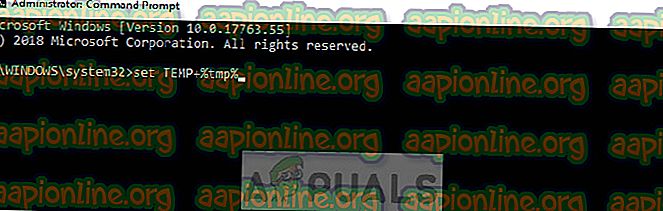
- Probeer nu de installatie uit te voeren en kijk of dit het probleem oplost.
Oplossing 4: het logboekbestand handmatig verwijderen
Als u deze fout nog steeds krijgt, zelfs nadat u de bovenstaande twee oplossingen hebt gevolgd, kunt u proberen het logboekbestand INSTALLEREN handmatig uit de directory van de toepassing te verwijderen. In sommige gevallen is er al een logbestand met de juiste bestandsnamen. Als dit gebeurt, vervangt Windows Installer het niet en geeft het een foutmelding. We kunnen proberen het handmatig te verwijderen en kijken of hierdoor het installatieprogramma uit de foutstatus wordt gehaald.
- Open uw programmabestanden op lokale schijf C (dit is de standaardlocatie van installatiebestanden. Als u op een andere schijf hebt geïnstalleerd, opent u die map) en zoekt u uw programma.
- Zoek in de directory van het programma naar het bestand 'INSTALL.txt'. Zodra je het hebt gevonden, knip je het en plak je het in een andere map (zoals het bureaublad).
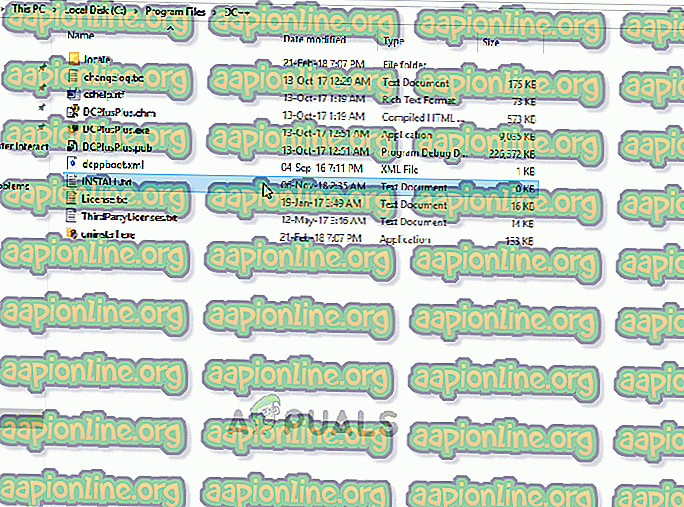
- Probeer het installatieprogramma opnieuw uit te voeren en kijk of dit het probleem heeft opgelost.
Naast de bovengenoemde oplossingen, kunt u ook de volgende oplossingen proberen:
- Als u een SFC- systeembestandscontrole uitvoert, worden al uw Windows-bestanden (inclusief Windows Installer) gescand en worden eventuele afwijkingen opgelost (indien aanwezig). Open een verhoogde opdrachtprompt en voer de volgende 'sfc / scannow' uit.
- Windows Installer opnieuw registreren of opnieuw installeren Als Windows Installer corrupt is, kunt u het handmatig vernieuwen. De herinstallatie kan ontbrekende onderdelen of modules in het programma oplossen. U kunt gedetailleerde informatie over hoe u dit doet op de officiële website van Microsoft.



